ミュージック/ポッドキャスト/TV/ゲームで聴く/観る/遊ぶ
iMacには何時間ものエンターテインメントを楽しめるアプリが内蔵されており、同じApple AccountにサインインすればほかのAppleデバイスと同期します。
 ミュージック 個人ライブラリからお気に入りのミュージックを聴いたり、Apple Musicのサブスクリプションに登録して1億曲以上の楽曲を広告なしで聴いたりできます。 |  ポッドキャスト 「ポッドキャスト」では、大物から独立系までお気に入りの番組を聴いたり、次のお気に入りを見つけたり、サブスクリプション登録したりできます。 |
 TV あらゆる映画とテレビ番組をTVアプリで視聴します。映画やテレビ番組を購入またはレンタルしたり、追加のチャンネルやサービスのサブスクリプションに登録したりできます。 |  ゲーム ゲームアプリで、プレイ中のゲームの最新情報を把握したり、新しいゲームを見つけたり、友達とつながりを維持したりできます。 |
ミュージック
ミュージックアプリでは、iTunes Storeで購入した項目、曲、アルバムを簡単に整理して楽しむことができます。個人ライブラリに加えて、サブスクリプションに登録してApple Musicカタログにアクセスすることもできます。Apple Musicカタログでは、無数の曲を聴きたいときに聴くことができ、ロスレスオーディオや空間オーディオに没入することもできます。
まだサインインしていない場合は、Apple Accountにサインインして開始します。
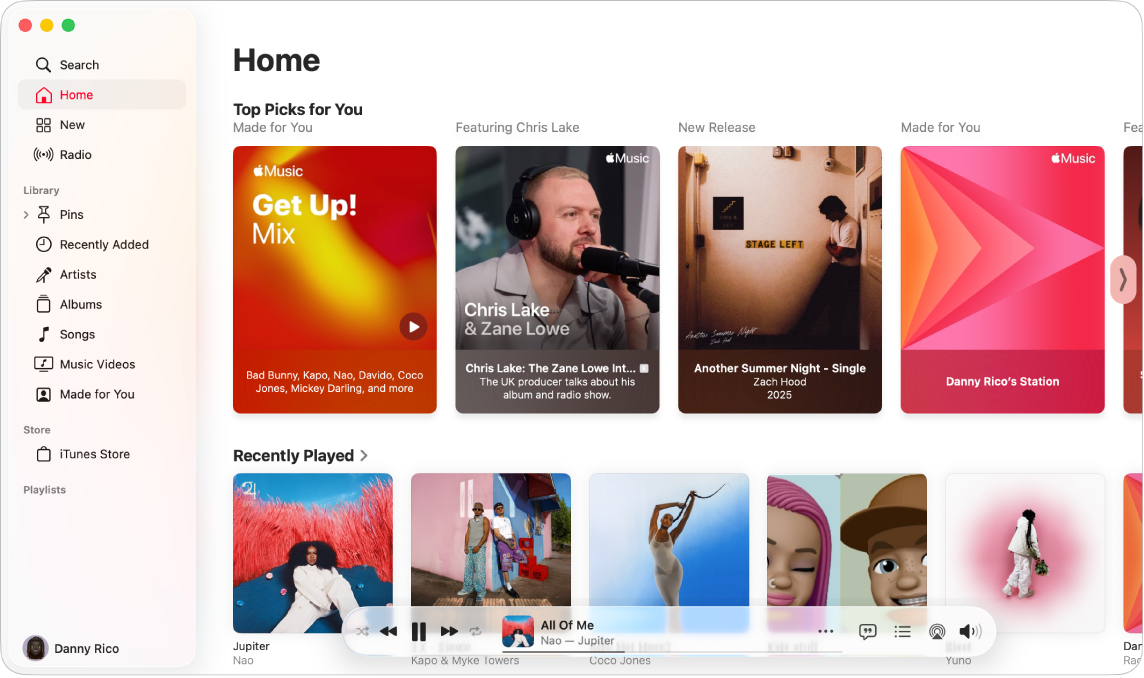
Apple Musicのサブスクリプションに登録する。ミュージックアプリに移動し、メニューバーで「アカウント」をクリックして、「Apple Musicに登録」を選択してから、画面に表示される指示に従います。
注記: 「Apple Musicに登録」が表示されない場合は、すでにApple Oneまたはファミリー共有プランのサブスクリプションに登録しています。
アーティスト、曲、プレイリストなどを検索する。「ミュージック」のサイドバーで「検索」をクリックしてから、検索フィールドに単語または語句を入力します。入力中に表示される候補から選択するか、Returnキーを押してすべての検索結果を表示します。検索結果は「上位の検索結果」、「アーティスト」、「アルバム」、「曲」などのカテゴリ別に表示されます。
曲やアルバムを購入する。ミュージックを所有したい場合は、購入したい曲やアルバムを検索します。購入したい項目をクリックし、![]() をクリックしてから、「iTunes Storeで表示」を選択します。購入するには、アルバムの下または曲の横にある価格をクリックします。
をクリックしてから、「iTunes Storeで表示」を選択します。購入するには、アルバムの下または曲の横にある価格をクリックします。
プレイリストに項目を追加する。曲をプレイリストに追加するには、![]() をクリックし、「プレイリストに追加」を選択してプレイリストを選択します。または「新規プレイリスト」を選択して、選択項目から新規プレイリストを作成します。
をクリックし、「プレイリストに追加」を選択してプレイリストを選択します。または「新規プレイリスト」を選択して、選択項目から新規プレイリストを作成します。
Siri: 「ワークアウトミュージックをかけて」のようにSiriに頼みます。
さらに詳しく。「ミュージックユーザガイド」を参照してください。
ポッドキャスト
「ポッドキャスト」を使って、Macでお気に入りのポッドキャストをブラウズし、フォローして、聴くことができます。個人のおすすめでは、興味のあるトピックでグループ化された新しいポッドキャストを見つけることができます。
まだサインインしていない場合は、Apple Accountにサインインして開始します。
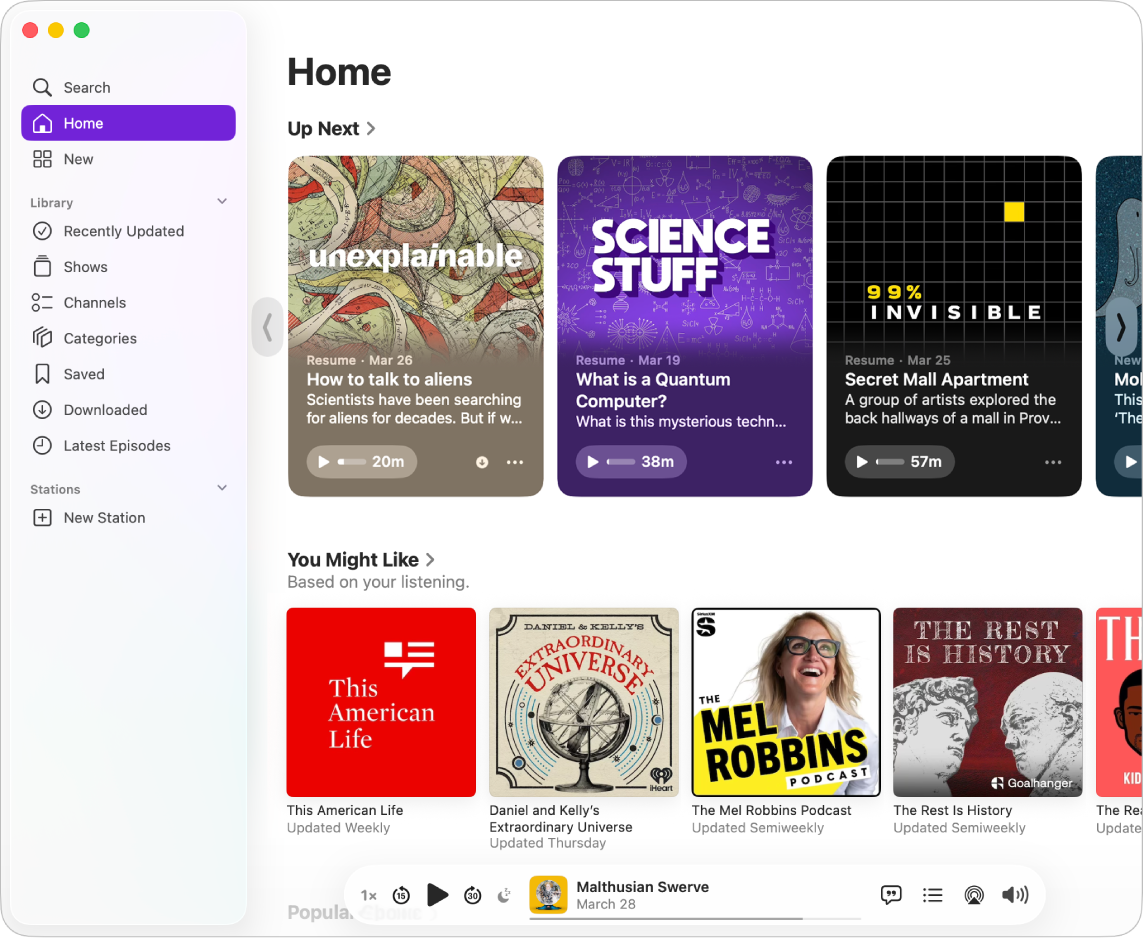
番組、人、トピックなどを検索する。ポッドキャストのサイドバーで「検索」をクリックしてから、検索フィールドに単語または語句を入力します。入力中に表示される候補から選択するか、Returnキーを押してすべての検索結果を表示します。検索結果は「上位の検索結果」、「エピソード」、「チャンネル」などのカテゴリ別に表示されます。
ポッドキャストを再生する。再生したいエピソードの上にポインタを置き、
Siri: 「30秒戻って」のようにSiriに頼みます。
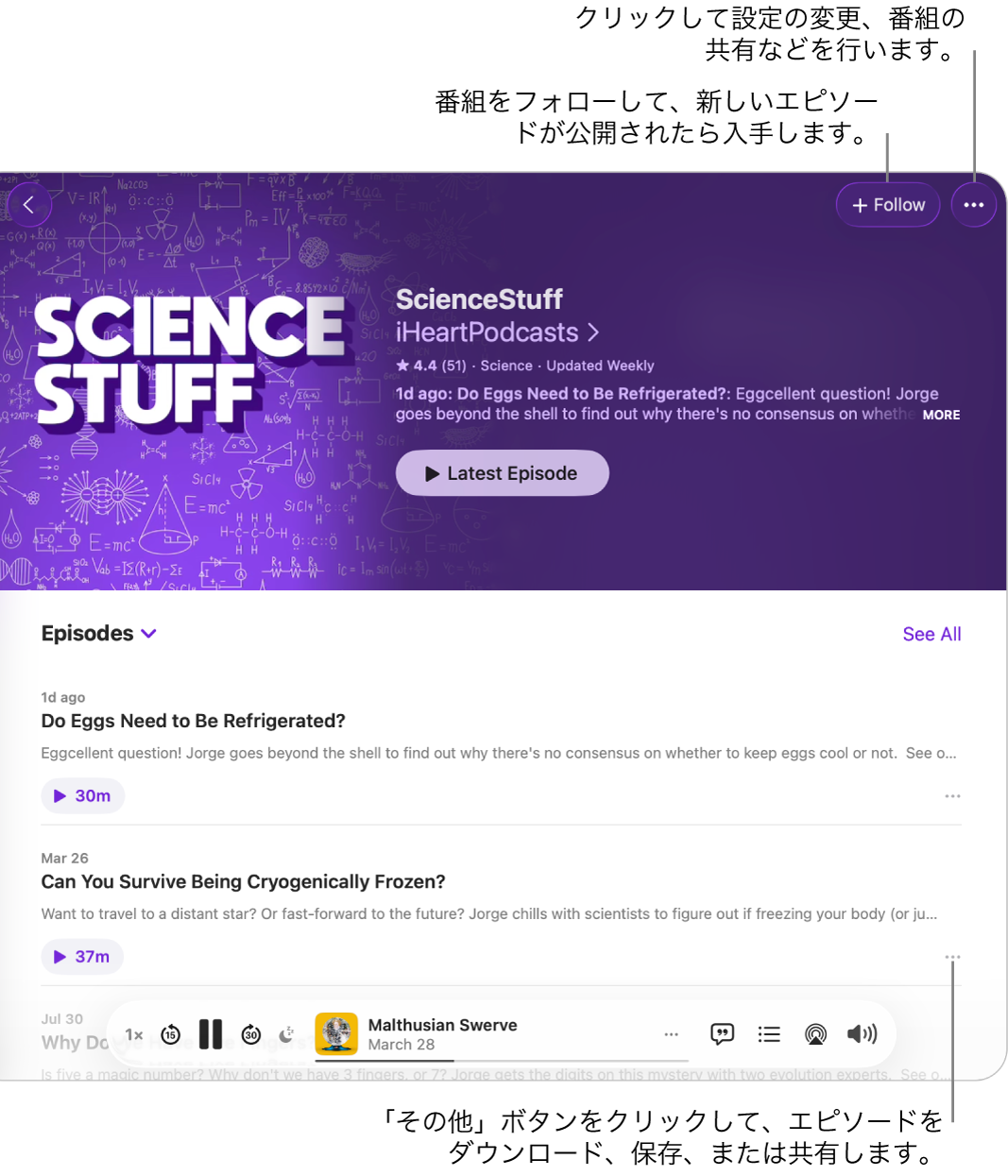
お気に入りをフォローする。新しいエピソードを見逃さないように、「フォロー」をクリックして、通知を受け取るようにできます。ライブラリの「最近アップデートされた順」タブで最新情報を見ることができます。
エピソードをライブラリに保存する。1つのエピソードをライブラリに保存またはダウンロードするには、![]() をクリックしてから、「保存」または「ダウンロード」を選択します。デバイスにポッドキャストをダウンロードすると、オフラインのときにもそのデバイスでポッドキャストにアクセスできます。
をクリックしてから、「保存」または「ダウンロード」を選択します。デバイスにポッドキャストをダウンロードすると、オフラインのときにもそのデバイスでポッドキャストにアクセスできます。
さらに詳しく。「ポッドキャストユーザガイド」を参照してください。
TV
あらゆる映画、テレビ番組、スポーツをTVアプリで視聴します。映画やテレビ番組を購入またはレンタルしたり、チャンネルのサブスクリプションに登録したり、別のデバイスで視聴した続きを観たりします。
まだサインインしていない場合は、Apple Accountにサインインして開始します。
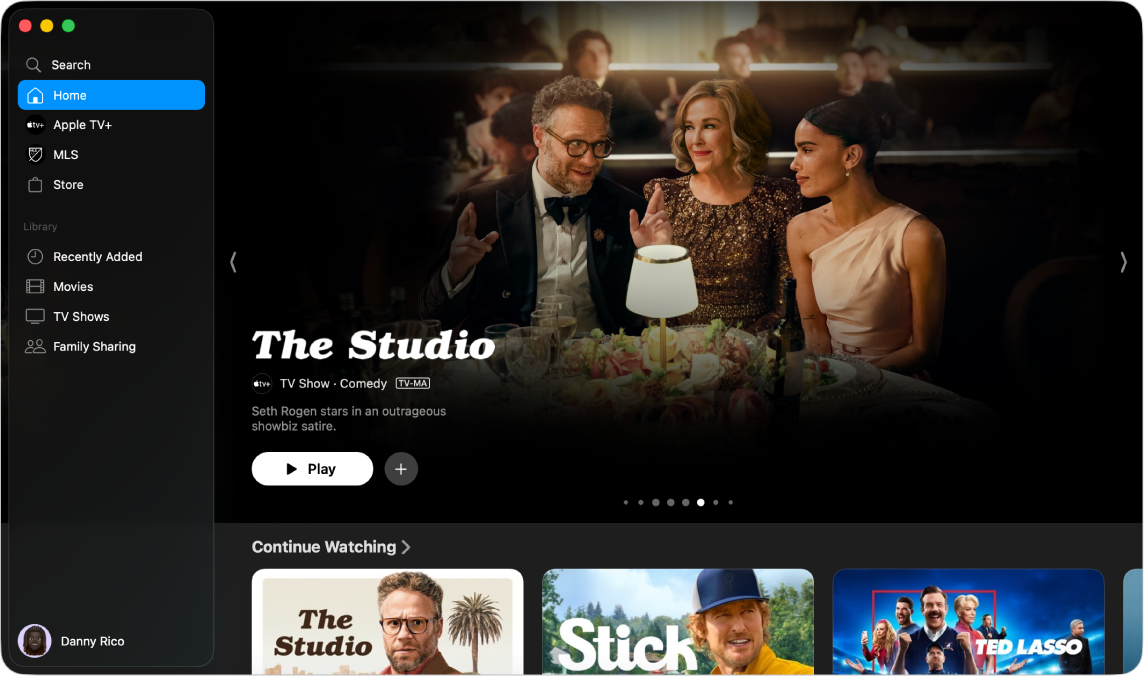
Apple TV+またはMLS Season Passのサブスクリプションに登録する。Apple TV+は、Apple Originalの作品を楽しめる定額制のストリーミングサービスです。高い評価を得ている映画、シリーズ、心を奪われるドラマ、かつてないドキュメンタリー、子供向けのエンターテインメント、コメディなどが、新作も毎月登場します。MLS Season Passは、メジャーリーグサッカーのレギュラーシーズンの試合、プレーオフ、リーグカップにアクセスできるサブスクリプションサービスです。Apple TV+またはMLS Season Passにサブスクリプション登録するには、TVアプリでApple TV+またはMLS Season Passタブをクリックしてから、「サブスクリプション登録」をクリックします。無料トライアルの条件を満たしている場合は、「無料トライアルにアクセス」をクリックします。
注記: Apple TV+の提供状況は、国または地域によって異なります。お住まいの国または地域で提供されているサービスについては、こちらから確認できます。
番組や映画を検索する。TVのサイドバーで「検索」をクリックしてから、検索フィールドに単語または語句を入力します。入力中に表示される候補から選択するか、Returnキーを押してすべての検索結果を表示します。検索結果は「上位の検索結果」、「映画」、および「テレビ番組」などのカテゴリ別に表示されます。
購入またはレンタルする。視聴したい映画またはテレビ番組を見つけたら、「ストア」で購入するかレンタルするかを選択できます。購入/レンタルしたコンテンツを視聴するには、TVのサイドバーの「ライブラリ」の下にある「最近追加した項目」をクリックします。サブスクリプションに登録したチャンネルは、すべてのデバイスで視聴でき、ファミリー共有によって最大6人の家族が使用できます。
読んでいたところから続けて読む。ほかのデバイスでApple TVを視聴したあと、中断したところから続きを視聴することができます。「ホーム」をクリックして、「次に観る」行から続きを視聴したいコンテンツを選択します。
さらに詳しく。「TVアプリユーザガイド」を参照してください。
ゲーム
ゲームアプリは、Macのゲームのすべてが揃ったオールインワンの場所です。ゲームアプリを使用して、新しいゲームを見つけたり、ライブラリ全体にアクセスしたり、プロフィールや達成項目を表示したり、友達がプレイしているゲームを確認したりできます。
このアプリを使用するには、Game CenterとApp Storeの両方でApple Accountにサインインしていることを確認ください。

ゲームを入手する。「ホーム」または「Arcade」をクリックしておすすめを閲覧して、ダウンロードしてプレイできるゲームを見つけたり、ゲームの名前を検索フィールドに入力してReturnキーを押すことでゲームを検索したりできます。ゲームをダウンロードまたは購入するには、ゲームをクリックしてから、ゲームの横にある「入手」または価格をクリックします。
ゲームをプレイする。ダウンロードしたゲームは自動的にゲームライブラリに表示されます。「ライブラリ」をクリックしてから、プレイしたいゲームをクリックします。
ヒント: 互換性のあるゲームコントローラをMacに接続できます。Appleのサポート記事「ワイヤレスゲームコントローラをApple製のデバイスに接続する」を参照してください。
Apple Arcadeのサブスクリプションに登録する。「Arcade」をクリックしてApple Arcadeのサブスクリプションに登録します。Apple Arcadeのサブスクリプションに登録すると、200タイトル以上の楽しいゲームにアクセスできるようになり、新作も続々と追加されます。Apple Arcadeサブスクリプションサービスについて詳しくは、Appleのサポート記事「Apple Arcadeでゲームをプレイする」を参照してください。
注記: Apple Arcadeゲームをデバイス間で利用できるかどうかは、ハードウェアやソフトウェアの互換状況によって異なります。お住まいの国または地域で提供されているサービスについては、こちらから確認できます。詳しくは、Apple ArcadeのWebサイトを参照してください。
Game Centerプロフィールを表示する。Game Centerのプロフィールで、達成項目、友達、最近プレイしたゲーム、およびアクティビティを確認できます。「ライブラリ」をクリックしてから、右上隅にある自分のプロフィール写真をクリックします。
さらに詳しく。「ゲームアプリユーザガイド」を参照してください。